电脑蓝屏提示0x0000007B错误的详细修复步骤与解决方案
- 问答
- 2025-11-07 20:45:13
- 10
电脑开机时突然蓝屏,屏幕上显示一大段英文代码,其中最关键的就是“*** STOP: 0x0000007B”这个信息,这确实会让人非常着急,这个错误通常意味着Windows在启动过程中无法访问启动所需的系统分区,就是你的电脑找不到或者无法正确读取安装操作系统的那个硬盘驱动器了,别担心,这个问题很常见,我们可以按照从易到难的顺序一步步尝试解决。
回想一下在蓝屏出现前你做了什么?
根据微软官方支持文档和广泛的用户经验,0x0000007B错误通常与硬盘控制器的驱动模式或硬盘本身有关,在动手修复前,先想一想:你是否刚刚安装了新硬件(比如新硬盘)?是否更新了硬件驱动或BIOS?或者是否修改过BIOS/UEFI设置?这些信息对后续排查非常有帮助。
第一步:最简单直接的排查——检查外部连接和重启
- 重启电脑:有时候这只是系统临时性的小故障,尝试简单地重启一下电脑,看看问题是否自行解决。
- 检查硬盘连接:如果你是台式机,并且有一定动手能力,可以在完全断电后打开机箱侧板,检查连接硬盘(包括固态硬盘SSD和机械硬盘)的数据线和电源线是否插紧,可以尝试重新拔插一下SATA数据线和电源线,如果是笔记本电脑,此步骤较为复杂,建议优先尝试后续软件方法。
第二步:进入BIOS/UEFI设置,这是解决此问题的关键
根据技术社区如CSDN、知乎上大量技术人员的经验分享,0x0000007B错误最常见的原因就是BIOS中硬盘控制器的工作模式(SATA Mode)被错误地更改了。
- 进入BIOS/UEFI界面:在开机时,连续按特定的键(通常是Delete、F2、F12、Esc等,开机画面上会有提示)进入BIOS设置界面。
- 寻找硬盘模式设置:在BIOS中,找到一个名为“SATA Mode”、“SATA Configuration”或类似的选项,它通常位于“Advanced”(高级)或“Integrated Peripherals”(集成外设)菜单下。
- 更改模式:你会看到这个选项有几个模式,最常见的是“AHCI”和“IDE”(在一些新主板上可能叫“Compatibility”兼容模式)。
- 如果它当前是“AHCI”:请尝试将其更改为“IDE”或“Compatibility”。
- 如果它当前是“IDE”:请尝试将其更改为“AHCI”。
- 保存并退出:更改后,按F10键保存设置并退出BIOS,电脑会自动重启。
- 为什么这招有效:Windows系统在安装时,会匹配当时的硬盘模式,如果你或某个程序无意中更改了BIOS中的这个设置,就会导致系统启动时因找不到合适的驱动程序而蓝屏,切换回原来的模式通常能立刻解决问题。
第三步:如果更改BIOS无效,尝试使用Windows安装盘或U盘启动修复
如果你手头有Windows安装光盘或U盘启动盘,这是非常有效的修复手段。
- 制作启动盘:在另一台正常的电脑上,使用微软官方的“Media Creation Tool”(媒体创建工具)制作一个Windows安装U盘。
- 从U盘启动:将U盘插入故障电脑,开机并进入BIOS/UEFI,将启动顺序设置为从U盘启动。
- 进入修复环境:当出现Windows安装界面时,不要点击“现在安装”,而是点击左下角的“修复计算机”。
- 尝试自动修复:选择“疑难解答” -> “高级选项” -> “启动修复”,系统会自动检测并尝试修复启动问题,这个过程可能会解决因系统文件损坏导致的0x0000007B错误。
第四步:在修复环境中使用命令提示符进行高级修复
如果自动修复失败,我们还可以手动操作,根据B站一些技术UP主的视频教程,以下命令组合非常有效。
- 打开命令提示符:在“高级选项”界面,选择“命令提示符”。
- 重建引导记录:依次输入以下命令,每输完一条按一次回车:
bootrec /fixmbr(修复主引导记录)bootrec /fixboot(修复引导扇区)bootrec /scanos(扫描所有磁盘上的Windows安装)bootrec /rebuildbcd(重新构建引导配置数据,扫描后如果发现系统,按提示选择“Y”同意添加)
- 完成后,关闭命令提示符并重启电脑,看是否能够正常进入系统。
第五步:检查硬盘健康状态和驱动程序
如果以上方法都无效,问题可能出在硬盘本身或更深层的驱动上。
- 检查硬盘健康:依然在Windows安装U盘的命令提示符下,可以尝试使用
chkdsk C: /f /r命令检查并修复C盘的文件系统错误(如果系统盘不是C盘,请替换为对应的盘符),要更深入地检测硬盘物理坏道,可能需要使用如HD Tune等专业工具在PE系统下进行。 - 考虑驱动注入(高级操作):这种情况较少见,主要出现在安装老旧操作系统(如Windows XP)到新电脑上时,可能需要将正确的SATA/AHCI驱动程序提前集成到安装盘中,对于Windows 10/11,系统自带驱动库通常足够丰富,此步骤一般不需要。
最后的选择:重装系统
如果所有修复手段都失败了,并且你确认硬盘本身没有物理损坏,那么最后的解决方案就是备份数据(如果还能通过PE系统访问磁盘的话)并重新安装Windows系统,这能从根本上解决所有因系统文件和驱动配置错误引起的问题。
解决0x0000007B错误的流程可以概括为:重启 -> 检查连线 -> 修改BIOS SATA模式 -> 启动修复 -> 重建引导 -> 检查硬盘 -> 重装系统,请按照这个顺序尝试,绝大多数情况下,问题在前三步就能得到解决。
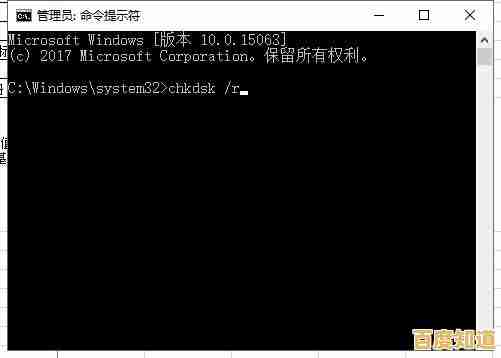
本文由鲜于凝雨于2025-11-07发表在笙亿网络策划,如有疑问,请联系我们。
本文链接:http://pro.xlisi.cn/wenda/74022.html


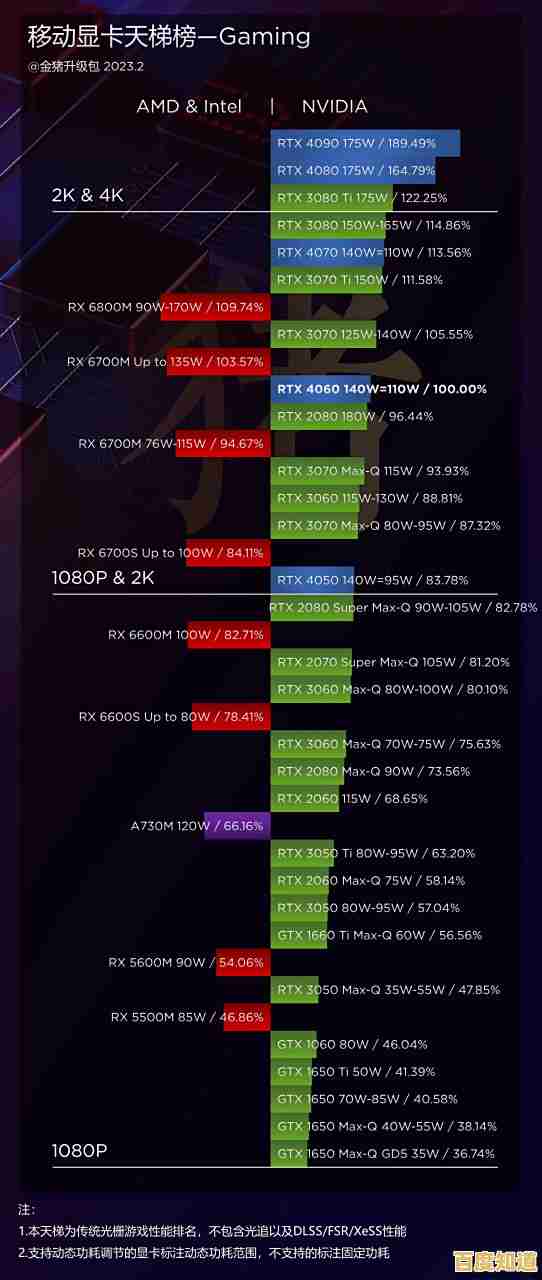
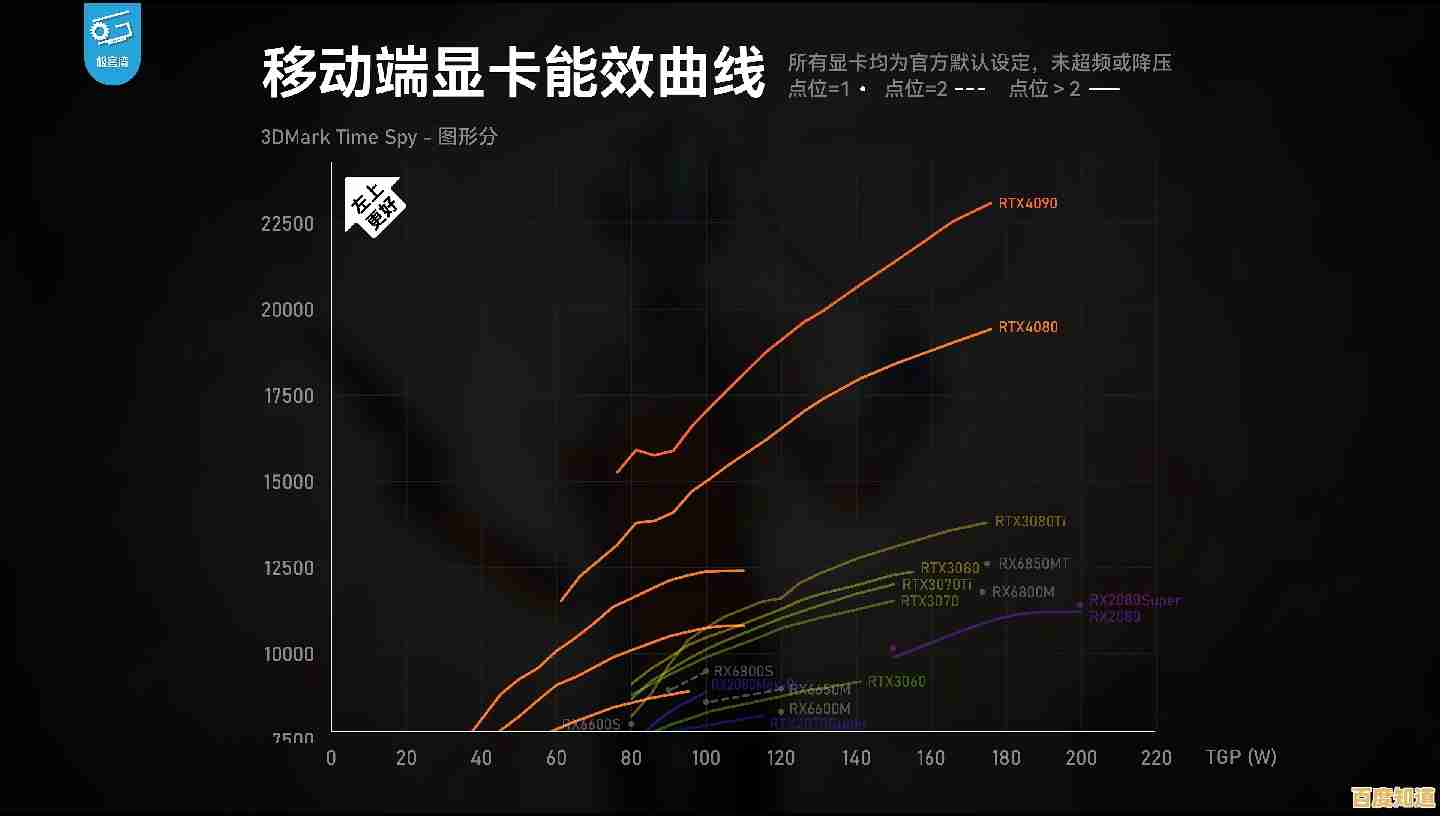

![[QQ中心]服务全面革新,智能功能助力每位用户畅享极速操作体验](http://pro.xlisi.cn/zb_users/upload/2025/11/20251107234042176253004270185.jpg)




